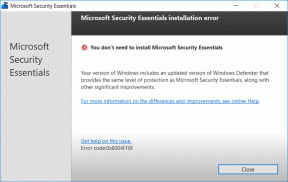Kuidas eemaldada Instagrami meeldejäänud kontosid
Miscellanea / / December 02, 2021
Kui puudutate mis tahes rakenduses nuppu Logi välja, logitakse teid kontolt välja. Uuesti sisselogimiseks peate uuesti sisestama sisselogimismandaadid, kui te ei kasuta Oreo automaatse täitmise funktsioon Android-seadmetes. Kuid Instagramiga on asjad teisiti. Et säästa teid sisselogimisandmete meeldejätmise vaevast, säilitab Instagram need, et teid kiiresti sisse logida.

Saate Instagrami rakenduse sisselogimisekraanil valiku "Jätka kui". See on kohati natuke hirmutav.
Kindlasti mõtlete, et see pole praktiline lahendus, kuna igaüks, kellel on teie telefon, saab teie Instagrami kontole sisse logida. Aga kuidas eemaldada Instagramist sisselogimisandmed või peatada selle automaatne rakendusse sisselogimine?
Noh, Instagram pakub selleks loomulikku viisi. Siin räägin teile, kuidas eemaldada Instagramist meeldejäänud kontosid.
Alustame!
Ära salvesta sisselogimisinfot
Instagram ei salvesta teie sisselogimisandmeid automaatselt. See annab teile võimaluse, kus saate peatada sisselogimisandmete salvestamise. Siin on, kuidas seda teha.
Samm 1: Avage Instagrami rakendus ja minge oma profiilikuvale.
2. samm: Puudutage paremas ülanurgas kolme ribaga ikooni ja valige menüüst Seaded.


3. samm: kerige alla ja puudutage valikut Logi välja oma konto nimest.

4. samm: kuvatakse hüpikaken ühel kahest vormist. Kas teile kuvatakse väljalogimiskast tekstiga Jäta minu sisselogimisandmed meelde. Tühjendage see esmalt ja seejärel puudutage valikut Logi välja.

Või saate valiku, kus saate otsustada, kas soovite, et Instagram jätaks teie konto üksikasjad meelde. Puudutage valikut Mitte praegu.

Kui olete juba Instagramist välja loginud ja soovite meeldejääva teabe eemaldada, peate uuesti sisse logima ja järgima ülaltoodud samme. Teise võimalusena võite kasutada ka allpool nimetatud meetodit.
Eemalda konto
Kui olete välja loginud, viib rakendus või veebisait teid Instagrami sisselogimiskuvale. Siit leiate kaks võimalust — Logi sisse kui ja Eemalda. Kui vajutate esimest, logitakse teid automaatselt sisse, kuna Instagram on teie andmed salvestanud. Kui teil on vaja sisselogimisandmeid kustutada, puudutage nuppu Eemalda. Ilmub hüpikaken, mis palub teil toimingu kinnitada. Puudutage nuppu Eemalda. Kui olete seda teinud, peate järgmisel sisselogimisel sisestama sisselogimisandmed.


Samuti teemal Guiding Tech
Logige kõigist kontodest välja
Samamoodi, kui teil on mitu kontot Instagramis ja puudutate Logi kõigist kontodest välja, saate sisselogimisandmete salvestamise võimaluse. Te ei saa konkreetset kontot määrata ega valida.
Kui olete välja loginud, näete Instagrami rakenduse avakuval mitut kontot. Puudutage kolme punktiga ikooni selle ikooni kõrval, mille andmeid soovite kustutada, ja valige menüüst Eemalda. See eemaldab teie telefonist selle konto konto üksikasjad.


Kustuta andmed
Kui ülaltoodud meetodid ei tööta, saate ka seda teha selged andmed Instagrami rakenduse jaoks sisselogimisinfo kustutamiseks. Andmete kustutamine ei eemalda ühtegi teie profiilil olevat Instagrami pilti. Kui olete aga lubanud koopia oma galeriisse salvestamise võimaluse, kustutatakse teie seadmes olevad Instagrami piltide koopiad seda meetodit kasutades. Nii et enne selle meetodi järgimist teisaldage need teise kausta.
Andmete kustutamiseks toimige järgmiselt.
Samm 1: avage oma Android-seadmes seadme seaded ja minge jaotisse Rakendused/Rakenduste haldur.

2. samm: Puudutage jaotises Kõik rakendused valikut Instagram.

3. samm: Puudutage valikut Salvestus, millele järgneb Tühjenda salvestusruum või Kustuta andmed, sõltuvalt teie seadmes saadaolevast valikust.


Logi Facebookist välja
Kui kasutate Instagrami sisselogimiseks oma Facebooki ja ülaltoodud meetodid ei aidanud, peate Facebooki rakendusest välja logima. Pärast seda avage Instagrami rakendus ja teid logitakse samuti välja. Seejärel logige uuesti Facebooki sisse. Kuni olete Instagrami käsitsi sisse loginud, ei ole teid sisse logitud.
Samuti teemal Guiding Tech
Logige brauserist välja
Erinevalt teistest veebisaitidest pole töölauaversioonist väljalogimine lihtne. Kuigi valik on olemas, on see maha maetud.
Siin on, kuidas seda teha.
Samm 1: Avage oma brauseris Instagram ja minge profiilikuvale.
2. samm: Klõpsake nupu Redigeeri profiili kõrval olevat ikooni Seaded.

3. samm: Valige menüüst Logi välja.

Logige kõigist seadmetest välja
Kui peate mingil põhjusel kõigist seadmetest välja logima, ei paku Instagram selleks spetsiaalset võimalust. Seega peate oma parooli muutma ja valima suvandi Logi välja kõigist seadmetest. Pärast seda logitakse teid välja kõigist seadmetest, sealhulgas arvutist.
Samuti teemal Guiding Tech
Mis toimub Instagramis?
Instagram lisas eelmisel aastal oma rakendusele uusi funktsioone. Esiteks nad käivitasid IGTV vertikaalsete videote jaoks, siis nimesildi funktsioon, millele järgneb lähedased sõbrad lugude jaoks. Instagram andis meile ka lahedaid kleebiseid nagu küsimused, tagasilugemine, emotikonide liugur ja palju muud.
Tänapäeval saate Instagramis teha nii mõndagi, mis paneb miljonid kasutajad oma korrastamata ajaskaala kerima. Kui soovite aga sõltuvusest täielikult üle saada, loodame, et ülaltoodud lahendused aitavad teil oma sisselogimisandmed kustutada.